Ma már szinte mindenki USB flash meghajtót használ. Ez egy egyszerű és megbízható módja az információk átvitelének és tárolásának. De ezeknek az eszközöknek a meghibásodása sok felhasználó számára gyakori problémává vált. Az alábbiakban felsoroljuk a problémák összes lehetséges okait és megoldási lehetőségeit.
Először a probléma megoldásának egyszerűbb és hatékonyabb módjait ismertetjük, ezért sorrendben kövesse az ajánlásokat. De ne felejtsük el, hogy bizonyos problémákat, például súlyos fizikai sérüléseket nem lehet kiküszöbölni.
Okok, amelyek miatt a rendszer nem ismeri fel az eszközt
Az USB-eszköz működtetéséhez beépített speciális vezérlővel rendelkezik. Ha valamilyen hiba lép fel, az leblokkolhat, ami megakadályozza, hogy a számítógép felismerje a flash meghajtót.
A hiba oka lehet a túlfeszültség, a flash meghajtó hirtelen eltávolítása, helytelen formázás stb. Az ilyen típusú megsértések továbbra is javíthatók, de mechanikai vagy termikus sérülés esetén lehetetlen visszaállítani a flash meghajtó működését.
Megértheti, hogy a számítógép nem észleli a flash meghajtót a következő tényezők miatt:
- Az USB-eszköz csatlakoztatva van, de a számítógép azt mondja, hogy „insert disk”;
- Az „Eszköz csatlakoztatva, nem észlelve” üzenet jelenik meg;
- kérelmet ad ki a flash meghajtó formázására;
- adatolvasási hibaüzenet jelenik meg;
- A meghajtón világít a jelzőfény, de nem jelenik meg a számítógépen stb.
A hiba oka lehet még:
- nem működő számítógépes USB-portok;
- elavult illesztőprogramok;
- vírusok az eszközön;
- beállítási hibák a BIOS-ban;
- az USB-eszköz és a számítógép különböző fájlrendszerei;
- a csatlakoztatott flash meghajtó betűjének hozzárendelése merevlemez stb.
Vezetői ellenőrzés
Először is ellenőriznie kell, hogy az illesztőprogram megfelelően van-e telepítve a számítógépére.
Ehhez lépjen a „Lemezkezelés” részhez:

Most próbálja meg eltávolítani és behelyezni az USB-eszközt, és ellenőrizze, hogy megjelenik-e ebben az ablakban. Ha a flash meghajtó látható, és állapota „Jó”, kattintson rá jobb gombbal, és válassza a „Partíció aktívvá tétele” lehetőséget.
Probléma esetén az állapot "Nincs kiosztva", "Nincs inicializálva" vagy "Ismeretlen" jelenik meg, ami azt jelenti, hogy az eszköz sérült.
Előfordulhat, hogy a rendszer rossz betűt rendel a flash meghajtóhoz, ami megakadályozza annak felismerését. Kattintson a jobb gombbal az eszközre, és válassza a "Meghajtóbetűjel módosítása" lehetőséget, és rendeljen hozzá egy másik értéket:

Magát a flash meghajtó illesztőprogramját kell ellenőrizni az Eszközkezelőben:
- indul;
- Vezérlőpult;
- eszközkezelő.
Ha a flash meghajtó illesztőprogramja nincs telepítve, sárga kérdőjelek jelennek meg egy vagy több USB-eszköz mellett.
Számítógépes hardver hibák
Ha a számítógép nem észlel új flash meghajtót, helyezze be azt különböző USB-portokba. Ha egy kivételével minden port megfelelően működik, akkor a probléma oka az adott port problémája.
Ugyanez a probléma akkor merülhet fel, ha a flash meghajtót nem közvetlenül, hanem USB-elosztón vagy hosszabbítókábelen keresztül csatlakoztatja. Próbálja meg az eszközt közvetlenül az USB-porthoz csatlakoztatni. Ha minden működik, akkor az adapter az oka.
Előfordul, hogy sok eszköz csatlakozik a számítógéphez USB-n keresztül, akkor előfordulhat, hogy a portok nem rendelkeznek elegendő energiával a flash meghajtó működtetéséhez. Egyenként válassza le a többi eszközt a portokról, így csak az egér és a billentyűzet marad. Ha az USB-meghajtó most működik, akkor a probléma az energiahiány miatt van.

Ebben az esetben jobb, ha erősebb tápegységet vagy USB-elosztót telepít külön áramforrással. De ha a flash-eszköz mérete nagyon nagy, akkor a régebbi laptopmodellek egyszerűen nem tudják kezelni az energiát. Ezzel az opcióval szinte lehetetlen megoldani a problémát.
Egy másik probléma a csatlakoztatott USB-eszköz felmelegedése. A meghibásodás rövidzárlat lehet a készülék kártyáján.
Ezt egy másik számítógépen is ellenőrizheti – ha tovább melegszik, akkor az USB-meghajtó hibás. És ha máshol minden rendben van, akkor maga a számítógép portja rövidre zárhat.
Ha a flash meghajtó és az USB-port megfelelően működik, az eszköz jelzőfénye világít. Ekkor a probléma oka rendszerszerű, nem hardveres.
Videó: A számítógép által nem felismert flash meghajtó helyreállítása
Vírusellenőrzés
Akkor miért látja a számítógép a flash kártyát, de miért nem olvassa el? Ennek egyik oka lehet egy vírus, amely megfertőzi az USB-meghajtó rendszerindító fájlját. Emiatt az eszköz vagy egyáltalán nem indul el, vagy azonnal blokkolja a víruskereső. És ha megjelenik, a „Hozzáférés megtagadva” figyelmeztetést jeleníti meg, amikor megpróbálja megnyitni.
Először is meg kell semmisítenie az „autorun.inf” fertőzött indítófájlt. Ehhez adja meg a flash meghajtó címét az Explorerben (például G:/):

- "Szolgáltatás";
- "Mappa tulajdonságai";
- "Kilátás";
- „Rejtett fájlok és mappák”;
- "Megmutat rejtett fájlokés mappák."
Ekkor megjelenik a letöltött fájl. El kell távolítani, és a teljes eszköz adatait vírusirtó segítségével át kell vizsgálni.
Ha a flash meghajtó nem nyílik meg az Exploreren keresztül, használja a parancssort:
- indul;
- végrehajtani;

- parancs „cd F:/” (vagy a saját meghajtó betűjele);
- parancs „attrib -a -s -h -r autorun.inf”;
- "Belépés";
- parancs "del autorun.inf";
- "Belépés".
Az USB beállítása a BIOS-ban
Előfordulhat, hogy a flash meghajtót nem ismeri fel a rendszer, mert az USB-portok le vannak tiltva a BIOS-ban. Ez nagyon ritkán fordul elő, de a legjobb, ha minden esetre ellenőrzi a beállításokat. Kérjük, vegye figyelembe, hogy a letiltott USB-porton egyetlen eszközt sem ismer fel a rendszer, ezért ha mások jól működnek, hagyja ki ezt a lépést.
A BIOS-ba való belépéshez indítsa újra a számítógépet, és bekapcsolása közben nyomja meg a Del vagy az F2 gombot. Különböző PC-k eltérő billentyűkkel rendelkezhetnek, ezért nézze meg, mi van a képernyőn (körülbelül „Nyomja meg az F2 billentyűt a Setup megnyitásához”). Ha megnyílik egy kék táblázat a beállításokkal, akkor minden rendben van - belépett a BIOS-ba.
Most meg kell találnia azt a menüpontot, amelyben az USB beépítése szabályozva van. A neve változhat, de leggyakrabban a Speciális (perifériák, integrált perifériák) lap:

Ebben keresse meg az USB Configuration/Controller stb. elemet. Nagyon sok BIOS menüopció létezik, így elég nehéz pontosan megadni a tételt. De az USB szónak jelen kell lennie. Most győződjön meg arról, hogy az USB-támogatás „Enabled”, ha nem, akkor kapcsolja át őket:

Néhány BIOS verzió nemcsak a vezérlő beépítését szabályozza, hanem jelzi annak működési módját is - V1.1 vagy V1.1+V2.0 (már van 3.0). Válassza az összes irányt támogató opciót (V1.1+V2.0). Mentse el a beállításokat, és lépjen ki a BIOS-ból (leggyakrabban az F10 billentyű).
Az USB-meghajtót a rendszer nem észleli hibák miatt
A formázás után, amely nem biztos, hogy teljesen sikeres volt, operációs rendszer előfordulhat, hogy hibák miatt nem látja a flash meghajtót. Ezt a „Lemezkezelés” pontban ellenőrizheti, amelynek bejáratát fent leírtuk. Ha a flash meghajtón „Jó” felirat jelenik meg, de még mindig nem látható az Intézőben, akkor formázási hiba lehet az oka.

Ez új formázással kiküszöbölhető. Kattintson a jobb gombbal az eszközre, és válassza a „Formátum” lehetőséget. A flash meghajtónak most meg kell jelennie és hiba nélkül kell működnie.
Flash kártyák és számítógépek különböző fájlrendszerei
A munka helyreállításához usb flash, amelyet a számítógép nem észlel, módosítani kell fájlrendszer, ami miatt ütközés léphet fel a számítógépben. Utóbbi fájlrendszere leggyakrabban NTFS, míg a flash eszközé FAT32. A Lemezkezelés ablakban láthatja a különböző számítógépes adathordozók fájlrendszer-típusait.
A helyes formázás megoldja a problémát. Ehhez tegye a következőket:

A megnyíló ablakban ellenőrizze a megadott kapacitás és a flash meghajtó paramétereinek megfelelőségét. Adja meg a fájlrendszert NTFS-ként, és jelölje be a „Gyors (tartalomjegyzék tisztítása)” melletti négyzetet. Most kattintson a "Start" gombra:

Erősítse meg cselekedeteit:

A folyamat befejezése után a rendszer értesíti Önt:

A működéshez szükséges operációs rendszer frissítések
at telepített rendszer Előfordulhat, hogy a Windows XP nem ismeri fel a flash meghajtót a működéséhez szükséges elavult frissítések miatt. Egyes flash meghajtók azonban működhetnek a számítógép USB-portjain, míg mások nem.
Az USB-eszközök normál működéséhez szükséges főbb frissítések:
- KB925196 – helytelen felismerés;
- KB817900 – a port működése leáll az eszköz eltávolítása és újratöltése után;
- KB968132 – hibák több flash meghajtó csatlakoztatásakor;
- KB88740 – Rundll32.exe hiba;
- KB895962 – leállítja az USB-eszközt a nyomtató kikapcsolása után;
- KB871233 – a flash kártya nem működik, miután a számítógép felébredt alvó vagy hibernált állapotból;
- KB314634 – csak régebbi USB-eszközök támogatása;
- KB312370 (2007) – USB 2.0 támogatás.
Helyreállítási módszerek
Ha nem talál problémát a rendszerrel, használhat speciális helyreállítási programokat:
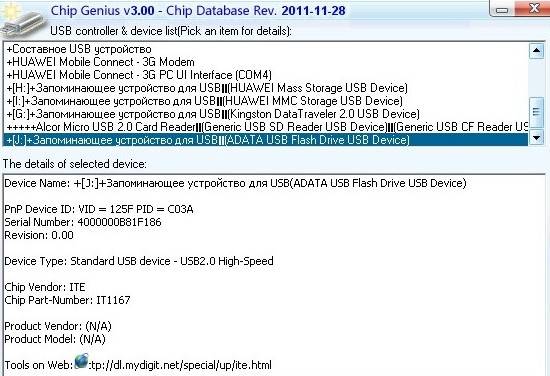
- ChipGenius – meghatározza a gyártót és az eszközre vonatkozó egyéb információkat;
- AlcorMP – frissíti a legtöbb gyártó usb vakuvezérlőit;
- JetFlash Recovery Tool – flash meghajtók a Transcendből.
Ha a számítógépe a "Helyezze be a lemezt" üzenetet írja indításkor, a probléma valószínűleg az elavult illesztőprogramok miatt van, amelyeket el kell távolítani.

Ehhez tegye a következőket:
- Ha a számítógép ki van kapcsolva, húzza ki az összes USB-eszközt (az egér és a billentyűzet kivételével);
- kapcsolja be a számítógépet;
- töltse le a DriveCleanup programot;
- Az operációs rendszer verziójától függően másolja a 32 bites vagy 64 bites „drivecleunup.exe” fájlt a C:WindowsSystem32 mappába;
- lépjen a parancssorba, és írja be a „drivecleunup.exe” parancsot;
- Megkezdődik az illesztőprogramok eltávolítása:
Ezt követően indítsa újra a számítógépet. Helyezze be a flash meghajtót, és a rendszer új illesztőprogramokat fog találni hozzá.

A flash meghajtót számos ok miatt nem lehet észlelni, amelyek közül a fő az eszköz vagy az USB-port meghibásodása, valamint rendszerhibák, amelyek többsége megfelelő formázással és illesztőprogram-telepítéssel megoldható. Egyes programok segíthetnek az USB flash visszaállításában is, ezért sorban kövesse az utasításokat.
Olvas, mi a teendő, ha a Windows nem jeleníti meg a csatlakoztatott eszközt. Hogyan lehet visszaállítani egy ilyen eszköz működését, ha ez az oka. A számítógépnek automatikusan észlelnie kell a flash meghajtót vagy bármely más USB-meghajtót, és meg kell jelenítenie az Intézőben és a „Ez a számítógép” mappában, miután csatlakoztatta az USB-porthoz.
Tartalom:
A probléma diagnózisa
Az első dolog, amit meg kell tennie, ha csatlakoztatva van USB lemez nem jelenik meg a Windows fájlkezelőben, ellenőriznie kell az eszközt Lemezkezelés.
Megnyitni Lemezkezelés Windows 8/10 esetén kattintson a jobb gombbal a menüre Indulés válassza ki "Lemezkezelés". Windows 7 rendszerben nyomja meg a Windows billentyű + R billentyűkombinációt a párbeszédpanel megnyitásához "Fut"és írja be a parancsot diskmgmt.msc.
Ellenőrizze a meghajtók listáját az ablakban Lemezkezelésés keresse meg a nem észlelt USB-meghajtót. Itt kell megjelennie akkor is, ha nincs a mappában "Ez a számítógép", és megfelelő méretben. Néha úgy határozzák meg "Cserélhető eszköz", de nem mindig.

Ha még a Lemezkezelésben sem látja a lemezt vagy a flash meghajtót, próbálkozzon a következővel:
- Kapcsolja be a lemezt, ha van ilyen funkció. Egyes külső merevlemezek külön tápkábellel rendelkeznek, vagy külön erre a célra szolgáló kulccsal kapcsolhatók be.
- Csatlakoztassa a készüléket egy másik USB-porthoz. Válassza le a flash meghajtót erről az USB-portról, és csatlakoztassa egy másikhoz. Lehet, hogy a számítógép egyik USB-portja meghibásodott.
- Csatlakoztassa az eszközt a számítógéphez USB-elosztó nélkül. Ha a flash meghajtó hosszabbítókábellel vagy USB-elosztón keresztül csatlakozik a számítógéphez, próbálja meg leválasztani, és közvetlenül a számítógéphez csatlakoztatni. Talán az ok a központban van.
- Próbálkozzon másik számítógéppel. Csatlakoztassa a flash meghajtót egy másik számítógép USB-portjához, és ellenőrizze, hogy felismeri-e. Ha az eszközt egy másik számítógép sem észleli, akkor valószínűleg a probléma benne van.
A probléma megoldása
Ha a fent leírt problémalehetőségek nem vonatkoznak az Ön esetére, akkor a problémát valószínűleg az alábbiakban ismertetett módszerek valamelyikével meg lehet oldani. Attól függően, hogy mit találsz benne Lemezkezelés, vannak megoldási lehetőségek a külső adathordozó azonosításával kapcsolatban felmerült probléma megoldására.
Ha a Windows látja a lemezt, de nem tudja olvasni, akkor ez azt jelenti, hogy olyan fájlrendszerrel rendelkezik, amelyet nem támogat. Ebben az esetben az operációs rendszer felszólítja a lemez formázására használat előtt. De ne rohanjon megtenni! Ez megsemmisíti az összes adatát.

Ha más számítógépek látják a flash meghajtót, de az Öné nem
Ha más számítógépek észlelik az Ön USB-meghajtóját, de az Öné nem, akkor valószínűleg az eszközillesztőkkel van probléma.
Ennek ellenőrzéséhez nyissa meg az Eszközkezelőt, és keresse meg LemezeszközökÉs USB vezérlők . Nézze meg, vannak-e sárgával jelölt eszközök ezekben a szakaszokban felkiáltójel. Ha van ilyen eszköz, kattintson rá jobb gombbal, és válassza ki Tulajdonságok. A tulajdonságok információkat tartalmaznak a hibáról és az illesztőprogram állapotáról.

Az illesztőprogram-probléma megoldásához kattintson jobb gombbal az eszközre, és válassza ki Tulajdonságok / Driver / Frissítés.

Ha a lemez látható a Lemezkezelésben
Ha a lemez látható benne Lemezkezelés, de nincs benne betű, akkor ez az oka annak, hogy nem jelenik meg benne Windows Intéző. Ahhoz, hogy a rendszer elkezdje megjeleníteni az Intézőben, egy ilyen meghajtóhoz betűt kell rendelni.
Ehhez kattintson rá jobb gombbal, és válassza ki "Módosítsa a meghajtó betűjelét vagy elérési útját". Ha nincs ilyen elem az előugró menüben, ennek oka lehet az adathordozó hiánya vagy nem támogatott fájlrendszer-típusa.

A megnyíló menüben látni fogja, hogy a meghajtóhoz nincs betű hozzárendelve - rendelje hozzá. Ehhez válassza a lehetőséget Hozzáadás / / Rendben.

Ha a lemez látható a Lemezkezelésben, de nincs lefoglalva
Ha a lemez látható benne Lemezkezelés, de nincs terjesztve, ami azt jelenti, hogy nincs formázva. Ahhoz, hogy egy ilyen lemez működőképes legyen, kattintson rá jobb gombbal, és válassza ki "Egyszerű kötet létrehozása".
Válassza ki a javasolt maximális partícióméretet, és rendeljen hozzá a rendszer által javasolt meghajtóbetűjelet. Ezt követően a rendszer normál esetben észleli a lemezt, és készen áll a használatra.

Ha a lemez látható a Lemezkezelésben, de nem formázható
Ha valamilyen oknál fogva a lemezt nem lehet formázni, akkor a funkció visszaállításához teljesen törölheti, majd újra létrehozhatja a partíciót.
Jegyzet. Az ilyen manipuláció eredményeként a lemezen lévő összes adat (valamint a flash meghajtók vagy a memóriakártyák) véglegesen törlődik. Ezért előre aggódjon a biztonságuk miatt - vizsgálja meg a lemezt vagy a flash meghajtót a Hetman Partition Recovery segítségével, és mentse el adatait egy kényelmes helyre.
A lemez tisztításához nyissa meg Parancssor rendszergazdaként, és törölje ezzel diskpart parancsok – "tiszta".

Csipog
Biztos vagyok benne, hogy vannak olyan dokumentumai, fényképei vagy videói, amelyeket soha nem szabad törölni. Ha ez megtörténik, segítenek. De mi a teendő, ha a flash meghajtó szó szerint elromlik vagy leáll? Miért történt ez? Ma ezekre a kérdésekre fogok válaszolni.
Először is definiáljuk a fogalmakat. Amikor azt mondják, hogy „flash drive”, az USB-csatlakozóval rendelkező eszközt jelenti:
És amit a telefonokba és a kamerákba helyeznek, azt memóriakártyáknak nevezzük:
De ez szükségtelen bonyolultság, és félrevezető lehet. Mindkét típusú memóriameghajtót flash meghajtónak nevezhetjük. A kártyákon pontosan ugyanazok a részek vannak (na jó, kicsit kompaktabbak), mint az USB flash meghajtókon. Ez azonos eszközök. Igen, másképp néznek ki, más az adatcsere módja az eszköz és a pendrive között, de egyébként hasonlóak. Az egyetlen különbség az, hogy hol vannak csatlakoztatva.
És hasonlóak a problémáik, és a kezelés (adatvisszaállítás) is ugyanaz. És ez nem mindig könnyű. Ne feledje:
Az adat-helyreállítás sikere a helyzet súlyosságától, a flash meghajtó modelljétől és a tulajdonos zsebében lévő pénz mennyiségétől függ.
Tudnia kell, hogy az adatok javítása és visszaállítása két egymást kizáró helyzet. Az információk kihúzásakor ki kell zsigerelnie a flash meghajtót, hogy ne lehessen visszarakni. De az adatok nálad lesznek.
Mi törhet el? És ha elromlik, akkor vissza lehet állítani a fájlokat?
1. Memória chipek cellákkal, amelyekben az adatokat tárolják.
Az adatokat nem lehet örökké a memóriacellákba írni. Olvasási-írási ciklusuk élettartama több százezer műveletre korlátozódik. A korlát túllépése után a cella nem tud töltést tartani. A fájlok olvashatatlanná válnak, vagy tartalmuk megsérül. És ha pár bájt veszteség szöveges dokumentum csak néhány levél hiányával fenyeget, akkor fényképek, videók és archívumok esetében elfogadhatatlan a torzítás.
Az adatokat egy ilyen chip tárolja. Több is lehet belőlük
Az adatok sérülésének elkerülése érdekében a memóriachipekben olyan cellák vannak, amelyeket normál használat során nem használnak. Amint a memória meghibásodik, a vezérlő (erről bővebben később) megtiltja a hibás cellával való munkát, és helyettesít egy tartalék cellát a helyére. Sajnos nincs sok szabad memória, előbb-utóbb teljesen kimerül a tartalék terület. Ekkor lép életbe a „B” terv: tilos lesz az adatrögzítés. Az olvasás nem vész el sehol, így nyugodtan másolhatja a fájlokat otthoni számítógépére vagy más biztonságos helyre.
De ez ideális. Csak memóriakártyáknál találkoztam hasonló helyzettel. Az USB flash meghajtók általában „zavarni kezdenek”: a mentett fájlok megsérülése miatt leállnak nyílni. Mit tegyek? Jaj: itt semmilyen adat-helyreállító program nem segít!
Így a memóriachip sérülése végleges adatvesztést okozhat. Szerencsére az olvasási-írási erőforrás meglehetősen nagy (több százezer ciklus). Még ha minden nap teljesen megtölti a flash meghajtót, majd mindent töröl, a hiba nem következik be egy év működés előtt. A telefonokban lévő MicroSD pedig jobban ellenáll ennek, mert ahogy fentebb is írtam, kiold a védelem és biztonságos helyre lehet másolni a fájlokat.
Sokkal gyakrabban merülnek fel problémák a vezérlővel.
2. Vezérlő(nem vezérlő!) - a memóriachipek és a számítógép, telefon vagy egyéb külső eszköz közötti adatátvitelt biztosító chip.
Leggyakrabban problémák merülnek fel vele. Ez egy összetett alkatrész saját memóriával és egy sor elektronikus alkatrészrel, amelyben bármi eltörhet. Például a vezérlő firmware-jének tartalma gyakran megsérül, és a flash meghajtót egyszerűen nem észleli, amikor számítógéphez csatlakozik, vagy 0 bájt méretű lemezként válik láthatóvá. Sok USB flash meghajtó megjavítható otthon villogó programokkal (az adatok elvesznek!), de ez a trükk nem működik miniatűr memóriakártyákkal - monolitikus testük van (egyszerűsítve minden egy chipben van), amelyeket nem lehet szétszedni.
A vezérlő nem javítható, de az adatok visszaállíthatók. Lépjen kapcsolatba az adat-helyreállító cégekkel - képesek lesznek csatlakozni a memóriachiphez, megkerülve a vezérlőt, vagy átvihetik a memóriát pontosan ugyanarra a donor flash meghajtóra.
3. Elektronikus „heveder”. Ezek különféle elektronikus alkatrészek (ellenállások, diódák, teljesítményszabályozó), amelyek szétszórva vannak az alaplapon.
Az alkatrészek „élvonalban vannak”, kisimítják a pendrive-nak a portból történő váratlan eltávolítása és egyéb elektronikus interferencia miatti feszültséglökéseket, így nagyon sebezhető. Különösen rossz a helyzet a memóriakártyákkal és a monolit flash meghajtókkal: a sűrű elrendezés miatt a működő részek rosszul hűthetők, és megnő a kiégés veszélye. A memóriakártyák, ellentétben a monolit USB flash meghajtókkal, még rosszabbak: egy működő eszköz belsejében találhatók, amely szintén felmelegszik.
A flash meghajtó típusától függően vagy kicserélheti az alkatrészeket újakra (és a flash meghajtó egy ideig kitart), vagy közvetlenül a memóriachiphez csatlakozhat az adatok beszerzéséhez. Természetesen ehhez megfelelő képességekkel és technológiával rendelkező emberekre van szükség.
Tanács: télen, amikor a bolyhos meleg ruhák divattá válnak, a statikus elektromosság egyszer-kétszer megöli ezt a „hámot”. Ha olyan ruhát visel, amely levételkor szikrát okoz, mielőtt a számítógéppel dolgozna és/vagy flash meghajtót vesz fel, érintse meg a fűtőakkumulátor festetlen részét - a felgyülemlett töltés eltűnik, és a berendezés lemerül. veszély.
4. Csatlakozó és ház.
Az USB flash meghajtók és memóriakártyák csatlakozói eltérőek, de a probléma gyakori: az érintkezők sérültek. Oxidáció, törlés, egyszerűen elégtelen nyomás - és most már nem észlelhető a flash meghajtó csatlakoztatáskor, és a telefon nem látja a memóriakártyát. A probléma megoldható úgy, hogy radírral megtisztítjuk az érintkezőket, vagy ha teljes méretű USB-csatlakozóról van szó, akkor enyhén megnyomjuk, hogy a pendrive a számítógéphez csatlakoztatva szorosan üljön.
A nagy memóriakártyáknál a retesz eltörhet, vagy a burkolat leválhat, ez rendes ragasztószalaggal megjavítható (tekerje be a burkolatot, és kész). Az érintkezőket is le lehet törölni, de ha a ház megreped, az elveszett. Fogalmam sem volt, mennyire törékenyek, amíg véletlenül le nem ütöttem a MicroSD-t az asztalról, és tönkre nem tettem. Miután a kártya a szélére esett, egyszerűen megrepedt.
Gyakran tapasztaltam azt is, hogy milyen következményekkel járhat, ha pendrive-ot találok a farmernadrág hátsó zsebében. Az eredmény mindig ugyanaz:
Néha a „valami rossz történt” kifejezést szó szerint kell érteni. Fotó: dannydullin.com
A törött csatlakozók javítása meglehetősen egyszerű eljárás a szervizközpont dolgozói számára. Javítás után a flash meghajtó továbbra is használható.
A szoftverhibákról
A hardverhibák mellett szoftverhibák is előfordulnak. Fájlok az ügyben szoftver A kudarcokat meglehetősen könnyű helyreállítani. Általában ingyenes programokés hanyatt-homlok megragadja. Ezután formázza meg a flash meghajtót, és folytassa a használatát.
Egy egyszerű módszer a hiba típusának meghatározására: ha a flash meghajtó nem jelenik meg, amikor számítógéphez vagy telefonhoz csatlakozik, akkor a hardver meghibásodott. És ha felismeri, de valami nem stimmel a fájlokkal, akkor a probléma szoftveres. Általában a műveletek algoritmusa a következő:
1. Nyerjen le információkat adat-helyreállító programokkal.
2. Formázza meg a flash meghajtót (jobb gombbal kattintson a meghajtóra a „This PC” mappában - Formázás - Start).
Az egyetlen szoftver probléma, ami formázással - a szakasz méretének változtatásával nem oldható meg. Egy nagy flash meghajtó telepítése után jelenik meg a régi kamerákban. A kamera, nem tudván, hogy ilyen nagy kapacitású flash meghajtók léteznek, a szükségesnél kisebb partíciót hoz létre. Segít a lemezpartíciókkal való munkában. Tud Windows használatával: Vezérlőpult - Számítógépkezelés - Lemezkezelés - kattintson jobb gombbal a partícióra a flash meghajtón - Kötet törlése, majd Kötet létrehozása, NTFS helyett FAT32-t kell választani. Ez a fájlrendszert a semmiből újraépíti a megfelelő mérettel.
Hardver hibák
Tehát mi a teendő, ha a vezérlő kiég, vagy a pendrive félbeszakad, és fontos adatok vannak ott? Hogyan lehet őket helyreállítani?
Itt kezdődnek a nehézségek. Az adatbányászati módszerek három hagyományos típusra oszthatók. Minden attól függ, hogy mi törött, és milyen típusú flash meghajtó - normál vagy monolitikus.
1. Vigyen át memóriát egy működő flash meghajtóra.
A szakemberek egy memóriachipet telepítenek egy sérült flash meghajtóról egy pontosan ugyanazon modell donorjára.
Ideális lehetőség: javítás után a számítógéphez csatlakoztatott flash meghajtót normál cserélhető lemezként ismeri fel, a dokumentumok könnyen és egyszerűen biztonságos helyre másolhatók. Ezt a trükköt nem lehet kihozni a memóriakártyákkal; az alkatrészek túl szorosan vannak összecsomagolva, és nem forraszthatók, vagy a ház teljesen monolit. De a következő lehetőség megfelelő.
2. Olvassa be közvetlenül a memóriát.
A memória eléréséhez vezérlő nélkül is megteheti. A szakemberek közvetlenül csatlakoznak a memóriachip kimeneteihez, és „nyers” formában olvassák le a tartalmát, majd speciális adat-helyreállító szoftvert használnak a fájlok visszakeresésére.
De ez nem mindig van így. Előfordul, hogy több memóriachip van és/vagy a vezérlő saját algoritmusai szerint működik, amiről csak a gyártó tud.
3. Adatmentés monolitikus eszközökről.
Nem lehet gyorsan csatlakozni a MicroSD-kártyákhoz és az SD- és USB-meghajtók egyes modelljéhez, legalább a memóriachip érintkezőinek eléréséhez nehéz munkát kell végeznie. Az adatok lekéréséhez drága berendezésekre van szükség, amelyekkel a legtöbb laboratórium nem rendelkezik, és sok időt igényel. Ezért magasak az árak. A monolitikus flash meghajtók helyreállításának minimális ára, amelyet az interneten találtam, 12 ezer rubel.
Csatlakozás egy monolit flash meghajtón lévő memóriachiphez. Fotó: gillware.com
A monolitikus flash meghajtókkal végzett munka összetett és gondos folyamat, amely nem mindig végződik sikerrel.
Miért rosszak a monolit flash meghajtók? A helyzet az, hogy a jó öreg tábla helyett vékony hordozót és hajszál vastagságú vezetékekkel forrasztott alkatrészeket használnak. Mindezt lakk borítja. Az eredmény egy monolitikus szerkezet, amelyet nem lehet szétszedni. A szakemberek mikroszkóp segítségével rétegenként hámozzák le, majd amikor láthatóvá válnak a nyomok, ráforrasztják a kívánt érintkezőkre. Ez egy ideiglenes intézkedés az adatok eltávolítása után a flash meghajtó kárba megy.
Fotó a blog.acelaboratory.com webhelyről
Fontos pont: a monolitikus flash meghajtók helyreállításakor gyakran szükség van donorra. Ahhoz, hogy megértsük, melyik érintkező miért felelős, logikai elemzőt és esetleg röntgenkészüléket kell használnia, hogy lássa, hogyan működik pontosan ugyanaz a sértetlen pendrive.
Monolit flash meghajtó röntgen alatt. Fotó a habrahabr.ru webhelyről
Az ilyen munkák megfelelő fizetést igényelnek, ezért nem mindenki engedheti meg magának, hogy fizessen a monolit flash meghajtókról történő adat-helyreállításért. Ha én egy hasonló szolgáltatást nyújtó laboratórium alkalmazottja lennék, akkor beszúrnék ide egy hirdetést, de nem ezen a területen dolgozom, ezért egyet mondok az áldozatoknak: őszintén együttérzek. Különösen szomorú, ha elromlik egy meg nem nevezett kínai gyártó pendrive. Lehet, hogy valamit nem tudok, és a névtelen flash meghajtók annyira hasonlítanak egymásra, mint két borsó egy hüvelyben, de valami azt súgja, hogy ez nem így van.
Amikor egy pendrive Kínai márka XEDIAN megparancsolta, hogy sokáig éljek a feleségemként, elkezdtem őt nézni (a pendrive-ot, nem a feleségemet), abban a reményben, hogy vannak rajta hivatalos kapcsolatok. Ezek az érintkezők leegyszerűsítik a memóriához való hozzáférést, és ennek megfelelően csökkentik a helyreállítási folyamat költségeit. Nem voltak érintkezők, de a felső festékréteg alatt megtaláltam a „SanDisk Extreme Plus 32 GB” feliratot. Görbén került felhelyezésre, ami hamisítványra utal, és a SanDisk weboldalán nincsenek kinézetre hasonló memóriakártyák. Következő kérdés: mennyibe fog kerülni egy olyan kínai gyártó pendrive-járól az adatok helyreállítása, amelyek hamis memóriakártyákra bélyegzik a névtábláját? Nehéz donort találni, mert az ilyen nevű kártya alatt rejtőznek különböző modellek, az Aliexpressen található fotók és vélemények alapján. Ez az az eset, amikor egy helyreállítási kísérlet elég fillérbe kerül, és nem valószínű, hogy sikeres lesz.
Miért törnek el a flash meghajtók?
Behelyezett egy flash meghajtót a számítógépébe, nem észleli, és az érintkezők tisztítása nem segített? Ez nem azt jelenti hogy szerencsétlen vagy. Bármilyen A technológia hajlamos tönkretenni használat közben. Hibák, áramingadozások, hőmérsékletváltozások, rossz helyről érkező kezek - minden meghibásodást okozhat. Csak el kell fogadnod és folytatnod kell az életed. Nos, vagy keressen adat-helyreállítási szolgáltatást nyújtó szolgáltató központokat.
A szomorúság elkerülése érdekében előre készítsen biztonsági másolatot. Sokan már megfeledkeztek a DVD létezéséről, de ez egy jó módja az archív fényképek, videók és egyéb szívnek kedves digitális adatok tárolásának. Vagy vegyél külső merevlemezt.
Telefontulajdonosok: telepítheti a Yandex.Disk programot, engedélyezheti a fényképek automatikus feltöltését a felhőbe, és soha nem veszítheti el az emlékezetes bejegyzéseket. Csak 10 GB áll rendelkezésre ingyen, de július 3-ig
- 1. A probléma gyökerei
- 2. Az USB nem működik
- 3. Amikor a számítógép előlapján lévő USB-port áramtalanítva van
- 4. A számítógép USB-portja hibás vagy le van tiltva
- 5. Az USB-csatlakozó piszkos
- 6. Fertőzés különböző vírusokkal
- 7. Az elavult illesztőprogramok problémája vagy meghibásodásuk
- 8. Hibák a fájlrendszerben
- 9. Fájlrendszer ütközés
- 10. Főbb következtetések
Egy modern ember számára nehéz elképzelni az életét számos kütyü nélkül. A tablettákkal együtt személyi számítógépekés okostelefonok, nagyon gyakran használunk cserélhető meghajtókat, USB- és memóriakártyákat. De néha olyan problémába ütközünk, hogy nem tudunk fájlokat átvinni a meghajtóra, mert a számítógép egyszerűen nem látja. Ezeknek az eszközöknek az ilyen műszaki meghibásodásai különféle típusúak lehetnek - hardveres vagy szoftveres. Mi a teendő, ha a számítógép nem látja a flash meghajtót? Azonnal vegyek új cserélhető meghajtót? Vagy próbálja valahogy megoldani ezt a problémát? További részletek erről kiadványunkban.
A probléma gyökerei
Az SD-kártya vagy az USB hardverkomponensének mindenféle meghibásodása és meghibásodása meglehetősen gyakori, de fő oka- nem fizikai meghibásodás, hanem általában szoftver hiba. Alapvetően a leggyakoribb okok, amelyek miatt a számítógép nem látja a flash meghajtót, a következők:
- Maga a flash meghajtó leállt;
- A számítógép előlapján található USB-port feszültségmentes, leválasztott vagy hibás;
- Az USB-csatlakozó piszkos;
- Vírusfertőzés van;
- Az illesztőprogramok elavultak, működésükben hiba vagy ütközés van;
- Hibák vagy fájlrendszerhiba történt;
- A tápegység hibás;
- Túlzott túláram van az USB portálon.
Nézzük meg közelebbről a leggyakoribb okokat, amelyek miatt a számítógép nem látja a meghajtót.

Az USB nem működik
Néha a flash meghajtó meghibásodik az eszköz vezérlőjének vagy chipjének mechanikai behatása, a kártya érintkezőinek sérülése, nedvesség vagy elektromos áramkör rövidzárlata miatt. Mindezek a hibalehetőségek – sok más olyan lehetőség mellett, amelyeknél a számítógép nem látja az USB-t – a legnehezebb megoldani.
De hogyan állapíthatjuk meg, hogy valójában mi történt a meghajtóval? Minden nagyon egyszerű. Először vizuálisan ellenőrizze, hogy nincs-e rajta mechanikai sérülés, mindenféle repedés és forgács. Ezután ellenőrizze, hogy egy ilyen eszköz működőképes-e. Ehhez csatlakoztassa az USB-t a PC-csatlakozóhoz. Ha egyidejűleg jellegzetes hangot hall a számítógépen (új eszköz csatlakoztatásakor), vagy a meghajtón lévő LED világít, ez azt jelenti, hogy minden rendben van, megpróbálhatja valahogy megoldani a problémát. De ha nem történik semmi, a probléma komolyabb. És valószínűleg a jövőben nem fogja tudni használni az USB-t.

Természetesen, ha a korábban erre a meghajtóra mentett információ nagyon fontos az Ön számára, megpróbálhatja elvinni egy szervizközpontba. Nagyon valószínű, hogy a technikus megpróbálja kicserélni a vezérlőt vagy újraforrasztani az érintkezőket. De az ilyen munka meglehetősen drága lesz. Az első esetben, ha az USB életjeleket mutat, más módszerekkel próbálkozunk a működőképesség helyreállítására.
Amikor a számítógép előlapján lévő USB-port áramtalanítva van
Ez az egyik leggyakoribb probléma, amellyel a PC-felhasználók szembesülnek. Általában az USB-t leggyakrabban az elülső portba helyezzük. Egyszerű és kényelmes. De néha, még a számítógép összeszerelése közben is, az előlap valamilyen okból nem volt csatlakoztatva az elektromos rendszerhez. Ilyen esetekben a flash meghajtó nem tükröződik, bár a működésében nincs probléma.

Hogyan lehet megoldani egy ilyen problémát? Két lehetőség van. Az első a legegyszerűbb: csatlakoztassa az USB-t egy másik csatlakozóhoz, amely a számítógép hátlapján található. A második a tápkábel csatlakoztatása a számítógép előlapjához. alaplap. Kérjük, vegye figyelembe, hogy a csatlakozási portok attól függően konkrét modell A PC-k mások lesznek.
A leggyakoribb vezetéktípusok a „D-”, „VCC”, „D+”, „GND”. Ezen kívül az alaplapon a csatlakozó és a kábel színjelzései megegyeznek, de mégis jobb a címkéket követni útmutatóként. A működési algoritmus a következő:
- Hozzáférünk az alaplaphoz (csavarja ki a rögzítőcsavarokat a házon, és távolítsa el a fedelet);
- Az előlapra vezető kábelt és az alaplapra azonos csatlakozót keresünk

A számítógép USB-portja hibás vagy le van tiltva
Bizonyos helyzetekben a cserélhető adathordozón lévő adatok olvashatatlansága nem teljesen magával az USB-vel kapcsolatos, hanem azzal a csatlakozóval, amelyhez csatlakoztatva van. De ebben az esetben nem csak a flash meghajtó fog leállni, hanem más eszközök is, amelyeket ehhez a porthoz csatlakoztat. Hogyan lehet megoldani egy ilyen problémát? Elég, ha egy közönséges forrasztópákával felvértezi magát, és legalább minimális ismeretekkel rendelkezik az áramkör tervezéséről. De ha nem rendelkezik ilyen ismeretekkel, jobb, ha nem kockáztatja, és lépjen kapcsolatba a legközelebbi szervizközponttal.

Néha a probléma nem csak az egyik csatlakozóra jellemző, hanem a többire is. Ebben az esetben a helyzet sokkal bonyolultabb. Előfordulhat, hogy a portok le vannak tiltva BIOS beállítások. Ez a probléma könnyen orvosolható. A BIOS menübe való belépéshez nyomja meg a megfelelő billentyűt a billentyűzeten a számítógép indításának első másodperceiben. Általában ez az F2 vagy Del billentyű. Ezután lépjen a „ Speciális beállítások"/"USB konfiguráció". Ezután keresse meg az „USB-vezérlő” elemet. A portok használatának engedélyezéséhez az ellenkezőjét „Engedélyezve” értékre kell állítani. Az opció engedélyezése után azonnal kattintson az F10 billentyűre a beállítások mentéséhez.

Az USB-csatlakozó piszkos
Gyakran előfordul, hogy a számítógép nem látja a flash meghajtót egy piszkos USB-csatlakozó. Végül is lényegében a flash meghajtó az mobil eszközön. Gyakran hordják aktatáskában, hátizsákban, táskában, és zsebbe teszik. Éppen ezért nem meglepő, hogy idővel por és apró törmelék halmozódik fel a csatlakozóban. Ennek eredményeként a flash meghajtó működésképtelenné válik. Az USB-csatlakozó tisztításához használjon hagyományos vattacsomótés óvatosan távolítson el minden törmeléket a csatlakozóról. Ezt követően nedvesítse meg a botot alkohollal, majd törölje le az érintkezőket.

Különböző vírusokkal való fertőzés
A meghajtóbiztonság problémája napjaink egyik legégetőbb problémája. Egy már megszokott weboldal meglátogatásával veszélyes fertőzést kaphat. Nem beszélve a kétes forrásból származó programok letöltéséről. Mi az eredmény? A rendszer érzékeli a meghajtót, még jellegzetes hangot is hallhat (az eszköz csatlakozik a rendszerhez), de az információt nem fogja tudni kiolvasni. Megjelenik egy üzenet: „Az alkalmazás nem található” vagy „A cserélhető adathordozó nem található”.

Az első dolog, amit ilyen helyzetben kell tenni, egy kiváló minőségű víruskereső telepítése szoftver számítógépén, és azonnal végezze el a fájlok teljes diagnózisát. Az USB-n lévő adatok eléréséhez fontos, hogy törölje a vírust tartalmazó fájlt, majd ellenőrizze a meghajtót. Ehhez lépjen a „Start” elemre, majd írja be a „Rejtett fájlok és mappák megjelenítése” parancsot a sorba. Ezután kattintson a bal gombbal a talált elemre. Megnyílik a Mappabeállítások ablak. Ebben törölje a „Védett rendszerfájlok elrejtése” opciót, és tegye a „Rejtett fájlok, mappák és meghajtók megjelenítése” elemre. A műveletek elvégzése után kattintson az „Alkalmaz”, majd az „OK” gombra, hogy az összes módosítás érvénybe lépjen.

Ezután nyissa meg a „Sajátgép” és a meghajtó mappát. Van egy „Autorun” nevű fájl, törölje le, és ellenőrizze, hogy a flash meghajtón nincsenek-e vírusok. Mindezen eljárások után teljes mértékben használhatja a flash meghajtót. Ezzel semmi gond nem lehet.
Az elavult illesztőprogramok problémája vagy meghibásodásuk
Ez a probléma meglehetősen gyakori. Ezenkívül meghibásodás lehetséges az operációs rendszer váratlan leállása vagy túlfeszültség miatt. Ezenkívül előfordulhat, hogy egyes régebbi PC-modellek nem működnek 32 GB vagy nagyobb kapacitású meghajtókkal.
Hogyan lehet megoldani egy ilyen problémát? Nyissa meg az "Eszközkezelőt". Ezután csatlakoztassa a meghajtót a számítógéphez, és nyissa meg az „USB Controllers” elemet. A műveletek elvégzése után válassza ki a „Tárolóeszköz” lehetőséget, és kattintson a jobb gombbal a rendszermenü megnyitásához, majd kattintson a „Törlés” gombra. Így eltávolíthatjuk a rendszerre telepített tárolóeszköz-illesztőprogramot. Az ilyen műveletek után távolítsa el a flash meghajtót a számítógépből, és csatlakoztassa újra. Ezzel újratelepíti az illesztőprogramot a flash meghajtóra, és a probléma megoldódik.

Ha semmi sem változott, próbálja meg frissíteni az összes USB-port illesztőprogramját. Ebben az esetben használhat egy speciális lemezt (mellékelve alaplap). De ha nem rendelkezik ilyennel, töltse le a DriverPack segédprogramot. Az ilyen szoftverek automatikusan kiemelik azokat az illesztőprogramokat, amelyekhez frissítések vannak, és az Ön beleegyezése után elvégzi a szükséges eljárásokat.
Fájlrendszer hibák
Egyes esetekben előfordulhat, hogy a számítógép nem észleli a meghajtót a fájlrendszer hibái miatt. Hogyan tudom ezt ellenőrizni? Nyissa meg az Eszközkezelő / Lemezeszközök elemet. Ha be ezt a készüléket látni fog egy flash meghajtót, működik, de valamilyen oknál fogva a fájlrendszer nem fogadja el, ezért nem tükrözi az Explorerben. Hogyan lehet ezt kijavítani? Próbáld meg formázni a meghajtót.

Fájlrendszer ütközés
Néha a meghajtó tartalma nem jelenik meg a PC fájlrendszerei és a cserélhető meghajtó közötti ütközés miatt. Például, ha a számítógép működik NTFS rendszerés az USB FAT32-t használ, a konfliktushelyzet nem kizárt. És még több ezt a problémát nem csak a Windows rendszerben, hanem más platformokon is előfordul, különösen Mac OS rendszeren. Mi a teendő ilyen helyzetben? Mindenekelőtt keresse meg azt a számítógépet, amely más fájlrendszert használ, majd nyissa meg a meghajtót, és mentse el az Ön számára fontos adatokat, mert a formázási eljárás után elvesznek.
Főbb következtetések
Megvizsgáltunk néhány okot, amelyek megakadályozzák, hogy a számítógép elolvassa a meghajtót és a rajta lévő információkat. A leírt megoldások minden bizonnyal segítenek megszabadulni ettől a problémától, különben továbbra is fel kell keresnie egy szervizközpontot.
Mindenki találkozott már nagyon kellemetlen helyzettel, amikor a számítógép nem látja a flash meghajtót. Ennek a jelenségnek az okai nagyon eltérőek lehetnek, de a legtöbb esetben ennek a problémának a kiküszöbölése nem igényel speciális ismereteket vagy készségeket, elég csak az eszköz működésének alapismerete.
Ha semmit sem tud az asztalról, és a probléma megoldásának szokásos módszerei nem segítenek, akkor ez a cikk segít. Megvitatja a fő okokat, amelyek miatt a számítógép nem látja a csatlakoztatott eszközt, és a probléma megoldásának módjait.
Eszközhiba
A leggyakoribb, de egyben a legkellemetlenebb lehetőség a meghajtó meghibásodása. Ennek ellenőrzéséhez meg kell próbálnia használni az USB flash meghajtót egy másik számítógépen. Ha ő sem látja a készüléket, akkor a diagnózis nyilvánvaló. Sajnos ebben az esetben nem lehet mit tenni. Az egyetlen lehetőség az, hogy vesz egy új meghajtót.
USB port probléma
Gyakran előfordul, hogy a meghajtó nem látható a számítógép számára az USB-porttal kapcsolatos problémák miatt. Ha a hátsó portról beszélünk, akkor valószínűleg a probléma a meghibásodásban rejlik. Ebben az esetben ajánlatos szakembert hívni, aki meg tudja javítani. De ha a meghajtót az elülső USB-portba helyezték be, akkor világosabb forgatókönyvek is lehetségesek.
- Az egyik lehetőség az alacsony elülső port teljesítménye. Ebben az esetben ajánlatos egyszerűen behelyezni a meghajtót a hátsó portba.
- Előfordulhat, hogy az elülső USB-port nem csatlakozik az alaplaphoz. Ebben az esetben csak csatlakoztatnia kell alaplap. De ha egyáltalán nem érti a számítógépeket, és nem tudja megtenni, akkor hívjon szakembert. Ha nem szeretné szakember szolgáltatásait igénybe venni, egyszerűen behelyezheti a meghajtót a hátsó USB-portba.
- Ha az előző tippek nem segítettek, akkor nézze meg a BIOS-t. Az a tény, hogy a gyártó néha letiltja az USB-portokat. Ez meglehetősen ritkán fordul elő, de még mindig nem szabad megfeledkezni erről a lehetőségről. Ebben az esetben be kell lépnie a BIOS-ba (ha Windows indítás nyomja meg a Del, F2 vagy más billentyűt, ami a számítógép gyártójától függ). Biosban meg kell találni a Konfiguráció USB-> Speciális-> USB konfiguráció részt, és ott engedélyezni kell az USB portokat (USB Controllernek kell lennie).
- A hátsó porthoz hasonlóan a leggyakoribb meghibásodás is lehetséges. Ismét érdemes szakembert hívni.

Vírus a számítógépen/flash meghajtón
A valószínű oka annak, hogy a Windows nem észleli a flash meghajtót, egy vírus lehet. Ezért, ha az asztal hirtelen nem látja a csatlakoztatott eszközt, akkor érdemes a számítógépet és a meghajtót is ellenőrizni, hogy nincs-e vírus. Ha a szkennelés után vírust talál, a víruskereső megoldja a problémát, és a számítógép biztonságosan látni fogja az eszközt.
Driver hiba
Előfordulhat, hogy a számítógép nem érzékeli az USB-meghajtót az adott eszköz illesztőprogramjaival kapcsolatos probléma miatt. Ennek ellenőrzéséhez lépjen az eszközkezelőbe (Sajátgép-> Jobb klikk*-> Tulajdonságok-> Hardver-> Eszközkezelő). Ezután kattintson a fekete pluszra, amely az „USB-vezérlők” szakasz mellett található.

Ezután be kell helyeznie a meghajtót, és figyelnie kell, hogy melyik illesztőprogram változott. El kell távolítani. Közvetlenül ezután kivesszük a flash meghajtót, és azonnal visszahelyezzük. Ha törölte az illesztőprogramot, egy új illesztőprogram telepítése kezdődik meg. Ezt követően a számítógép gond nélkül láthatja a csatlakoztatott eszközt.
Fájlrendszer-kompatibilitás
Az ilyen típusú probléma megoldásához formázni kell a meghajtót a kívánt fájlrendszerhez. Ha meg kell találnia a számítógépe fájlrendszerét, lépjen a Sajátgép-> Jobb gombbal*-> Tulajdonságok menüpontra. Ebben a részben megtudhatja, hogy melyik fájlrendszerre kell formázni a meghajtót. Ezt a segítségével lehet megtenni speciális program, amely akkor fogja látni a flash meghajtót, ha a probléma valóban nem kompatibilis fájlrendszer. A program beállításaiban adja meg a kívánt fájlrendszert, és néhány perc múlva élvezheti, hogy az asztal látja az eszközt.
Probléma a felismert meghajtópartíciókkal
Ha a rendszer észleli az USB-meghajtót, de nincs az eszközpartíciókban, ez azt jelenti, hogy egy meglévő partíció betűjelét rendelték hozzá. Ez a probléma gyakran előfordul, de nagyon könnyen megoldható. Ennek megoldásához a Vezérlőpult->Adminisztráció->Számítógép-kezelés->Lemezkezelés menüpontra kell lépni. A képernyő középső része tartalmazza a rendszerhez csatlakoztatott összes meghajtót pillanatnyilag. rá kell kattintania a „ cserélhető lemez"(így lesz felismerve a Flash-kártya), majd válassza ki a "meghajtó betűjelének cseréje" lehetőséget. Itt megváltoztathatja a hozzárendelt betűt egy másik ingyenesre, ami után az biztosan látható lesz a számítógépen.
Az USB port piszkos
Talán ez az egyik leggyakoribb oka annak, hogy a számítógép nem lát flash meghajtót. Ha a csatlakozó szennyezett, csak meg kell tisztítani. Ennek eredményeként a meghajtó láthatóvá válik a számítógép számára (természetesen, ha nincs más probléma).
Ez a cikk megvizsgálta az összes lehetséges okot, amiért a számítógép nem látja a flash meghajtót. Ha hirtelen nem tudta megoldani a problémát, akkor minden lehetséges okot még egyszer ellenőriznie kell. És akkor a számítógép biztosan felismeri a flash meghajtót.
 uptostart.ru Hírek. Játékok. Utasítás. Internet. Hivatal.
uptostart.ru Hírek. Játékok. Utasítás. Internet. Hivatal.


